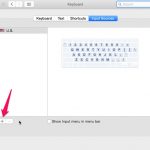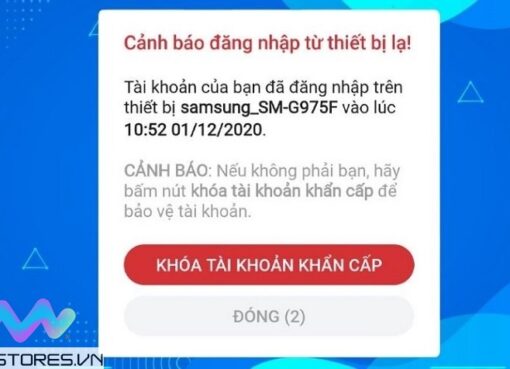Trên hệ điều hành MacOS đã được tích hợp sẵn một bộ gõ tiếng Việt chuẩn, bạn không cần phải cài đặt bất kỳ một phần mềm hỗ trợ gõ tiếng Việt nào mà chỉ cần bật tính năng đó lên. Để hiểu rõ hơn về cách gõ tiếng việt trên MacBook các bạn hãy theo dõi bài viết sau đây của Macstore nhé.
Trên hệ điều hành Windows, trong một số trường hợp người dùng có thể không cài đặt những bộ gõ tiếng Việt phổ thông như UniKey mà bật ngay bộ gõ sẵn có. Tương tự như vậy trên MacOS, thay vì tải về GoTiengViet thì người dùng cũng có bộ gõ tiếng Việt sẵn có.
Ưu điểm của bộ gõ tiếng Việt mặc định trên Windows hay Mac OS là sự tiện lợi và nhanh chóng, không phải mất thời gian lên mạng tải về.
Bộ gõ tiếng Việt trên MacOS sẵn có
Để có thể gõ được tiếng Việt trên hệ điều hành MacOS, bạn hoàn toàn có thể cài đặt bộ gõ tiếng Việt cho Mac như GoTiengViet for Mac hoặc các bộ gõ tiếng Việt khác. Nhưng với bài viết dưới đây chúng tôi sẽ hướng dẫn cách cài đặt gõ tiếng Việt trên MacBook với bộ gõ đã được tích hợp sẵn trên MacOS.
Hướng dẫn cài bàn phím tiếng Việt cho MacBook được tích hợp sẵn trên MacOS được áp dụng ở tất cả các sản phẩm của Apple kể cả các dòng sản phẩm mới nhất như MacBook M3, MacBook Air M2 8GB RAM 256GB SSD. Với hướng dẫn này, bạn có thể bật tắt gõ tiếng Việt trên các sản phẩm MacBook Air, MacBook Pro một cách dễ dàng.
Bước 1: Bấm biểu tượng quả táo Apple của MacOS trên thanh Menu, chọn Cài đặt hệ thống (System Preferences)
Bộ gõ tiếng Việt có sẵn trên iOS 17 của dòng sản phẩm mới nhất từ Apple giúp người dùng sử dụng thuận tiện. Nhà Táo đã mang đến nhiều thay đổi cả về thiết kế lẫn cấu hình, tính năng cho iPhone 15 Series.
Vậy iPhone 15 dùng chip gì? cấu hình mạnh hơn iPhone 14 không? Tham khảo ngay bài viết iPhone 15 dùng chip gì của Macstore để tìm hiểu chi tiết sản phẩm iPhone 15 cùng nhiều chương trình ưu đãi hấp dẫn nhé!
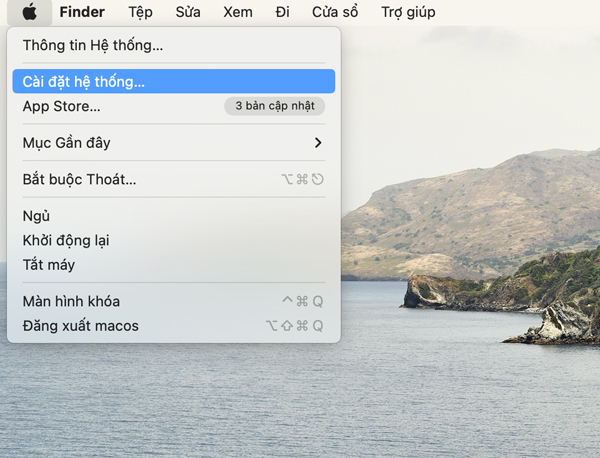
Bước 2: Vào cài đặt Bàn phím (Keyboard)
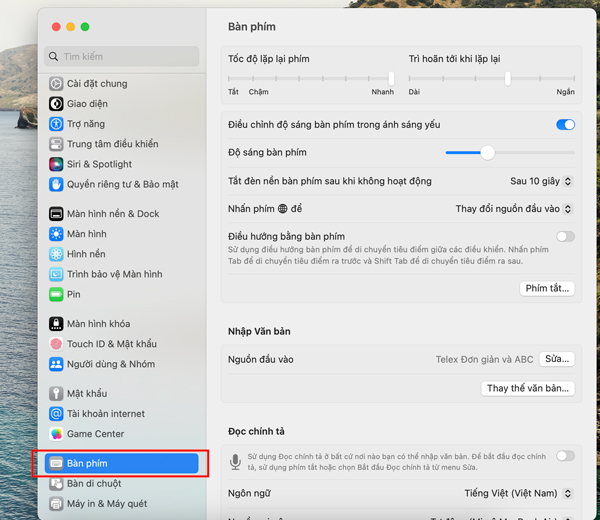
Bước 3: Ở Nguồn đầu vào (Input Sources), bấm Sửa (Edit)
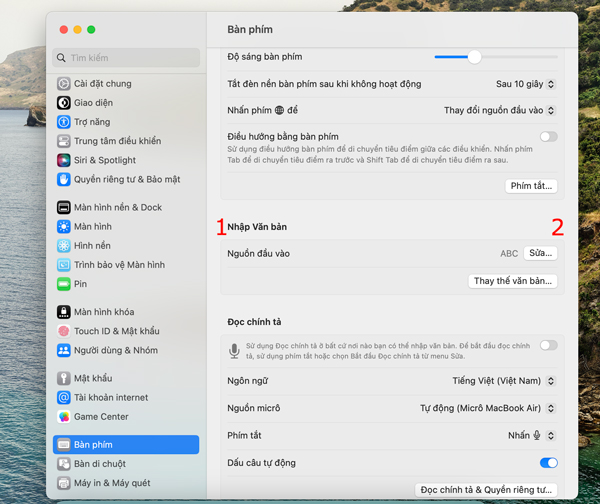
Bước 4: Khi cửa sổ mở ra, bấm vào dấu “+” ở góc trái cuối ô cửa sổ
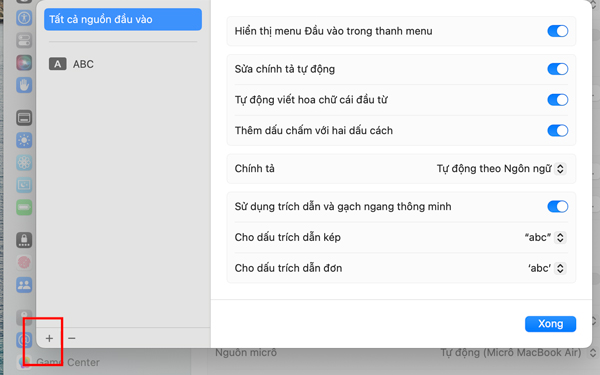
Bước 5: Ở cột đầu tiên kéo xuống dưới kích chọn Tiếng Việt (Vietnamese), chọn kiểu gõ (VD như Telex, VNI), sau đó bấm Thêm (Add)
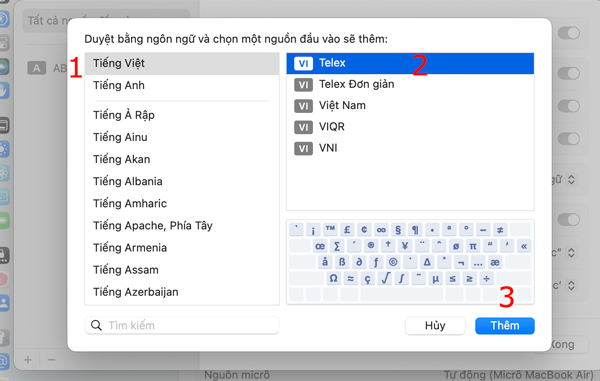
Bước 6: Hoàn thành khi bấm Xong (Done)

Như vậy, với hướng dẫn trên thì bạn hoàn toàn có thể sử dụng gõ tiếng Việt ngay trên MacOS mà không cần phải cài đặt bất cứ một bộ gõ nào. Nếu không bạn cũng có thể sử dụng GoTiengViet for Mac để cài đặt và sử dụng bình thường trên hệ điều hành MAC của mình.
Để chuyển Telex trên MacBook cũng đổi các bộ gõ và nguồn đầu vào khác, bạn có thể vào Cài đặt hệ thống như trên để đổi, tuy nhiên có 1 cách nhanh hơn đó là đổi biểu tượng trên thanh Menu.
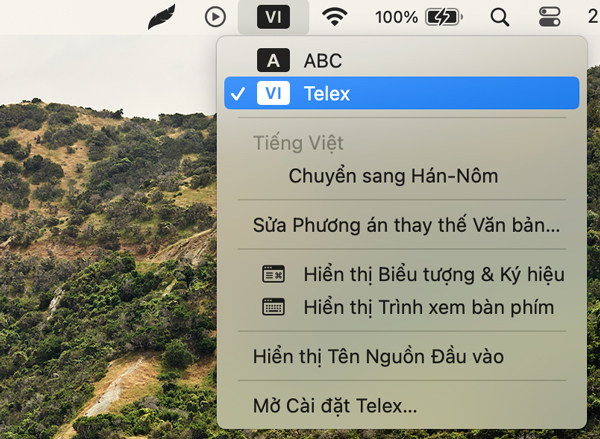
Nhưng trước đó bạn phải thêm biểu tượng này vào thanh Menu đã. Thao tác này rất đơn giản, chỉ cần kích biểu tượng thêm vào thanh Menu ở ô cửa sổ thêm bộ gõ tiếng Việt là được.
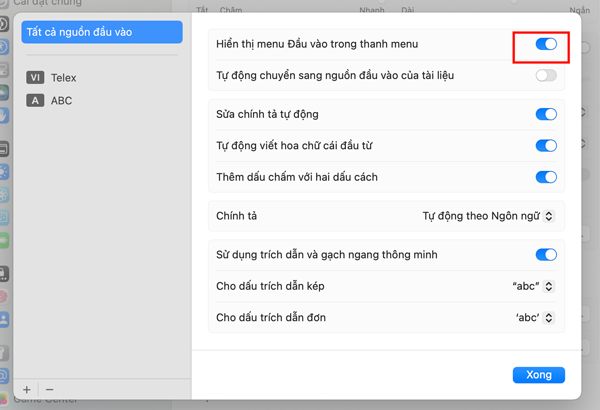
Nếu bạn đã cài đặt khi nhấm phím Fn hoặc phím phím ![]() để chuyển ngôn ngữ thì chỉ cần nhấn phím và chọn bộ gõ là xong. Hoặc bạn đang sở hữu tai nghe AirPods 3, bạn có thể ra lệnh nhanh cho Siri đổi bộ gõ mà không cần thao tác rườm rà, chỉ cần kết nối Siri với bàn phím là được.
để chuyển ngôn ngữ thì chỉ cần nhấn phím và chọn bộ gõ là xong. Hoặc bạn đang sở hữu tai nghe AirPods 3, bạn có thể ra lệnh nhanh cho Siri đổi bộ gõ mà không cần thao tác rườm rà, chỉ cần kết nối Siri với bàn phím là được.
Tuy nhiên có nhiều trường hợp khi sử dụng trình duyệt Chrome để lướt web, xem phim, bạn đang cần tìm kiếm một cụm từ bằng tiếng Việt mà lại không thể viết được tiếng Việt có dấu, lúc này là do máy tính đã gặp lỗi không gõ được tiếng việt trên chrome, do đó bạn cần tìm cách khắc phục khác.
Cuối cùng, nếu bạn mới chuyển sang sử dụng hệ điều hành MacOS của Apple và đang loay hoay tìm kiếm cách cài đặt bàn phím để gõ tiếng Việt thì bài viết trên đây chính là câu trả lời dành cho bạn.
Để được tư vấn chi tiết hơn về các sản phẩm Apple mới nhất (Mac, iPad,…) cùng loạt chương trình khuyến mại, bạn có thể liên hệ qua hotline 0935 023 023 và website https://macstores.vn/ hoặc ghé qua cửa hàng Macstore gần nhất để trải nghiệm và đưa ra đánh giá cho riêng mình nhé.